Pemasangan Ubuntu 16.04 edisi pelayan

- 1817
- 479
- Don Will
Pelayan Ubuntu 16.04, juga dinamakan Xenial Xerus, telah dikeluarkan oleh kanonik dan kini sudah siap untuk dipasang.
Butiran mengenai versi LTS baru ini boleh didapati pada artikel sebelumnya: Cara Meningkatkan Ubuntu 15.10 hingga 16.04.
Topik ini akan membimbing anda bagaimana anda boleh memasang Ubuntu 16.04 edisi pelayan dengan Sokongan lama di mesin anda.
Sekiranya anda mencari edisi desktop, baca artikel sebelumnya: Pemasangan Ubuntu 16.04 Desktop
Keperluan
- Ubuntu 16.04 Server ISO Image
Pasang Ubuntu 16.04 edisi pelayan
1. Pada langkah pertama lawati pautan di atas dan muat turun versi terkini Ubuntu Server ISO gambar di komputer anda.
Setelah muat turun gambar selesai, bakarnya ke CD atau buat cakera USB bootable menggunakan unbootin (untuk mesin BIOS) atau Rufus (Untuk Uefi mesin).
2. Letakkan media bootable intro pemacu yang sesuai, mulakan mesin dan mengarahkan BIOS/UEFI dengan menekan kekunci fungsi khas (F2, F11, F12) untuk boot-up dari pemacu usb/cd yang dimasukkan.
Dalam beberapa saat, anda akan dibentangkan dengan skrin pertama pemasang Ubuntu. Pilih bahasa anda untuk melaksanakan pemasangan dan tekan Masukkan kunci untuk bergerak ke skrin seterusnya.
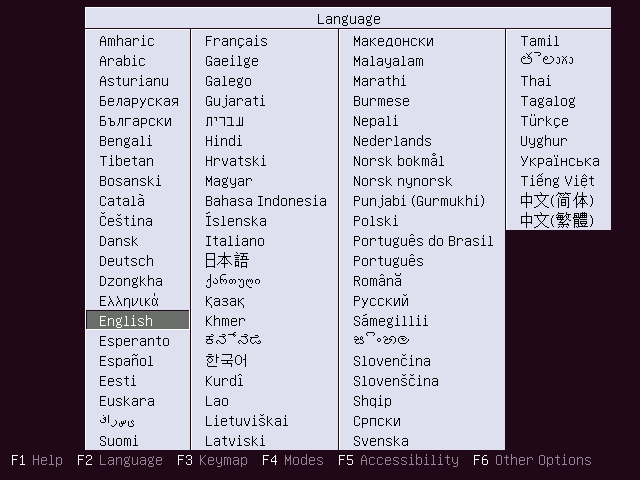 Pilih Ubuntu 16.04 Bahasa Pemasangan Pelayan
Pilih Ubuntu 16.04 Bahasa Pemasangan Pelayan 3. Seterusnya, pilih pilihan pertama, Pasang pelayan Ubuntu dan tekan Masukkan kunci untuk meneruskan.
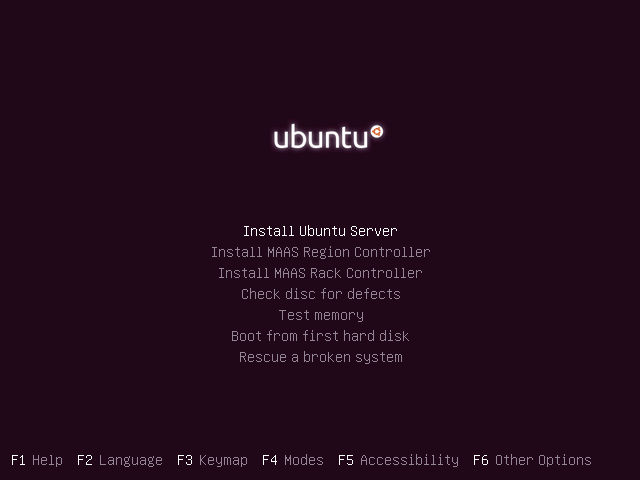 Pasang Ubuntu 16.04 pelayan
Pasang Ubuntu 16.04 pelayan 4. Pilih bahasa yang anda pasang untuk memasang sistem dan tekan Masukkan sekali lagi untuk meneruskan lebih jauh.
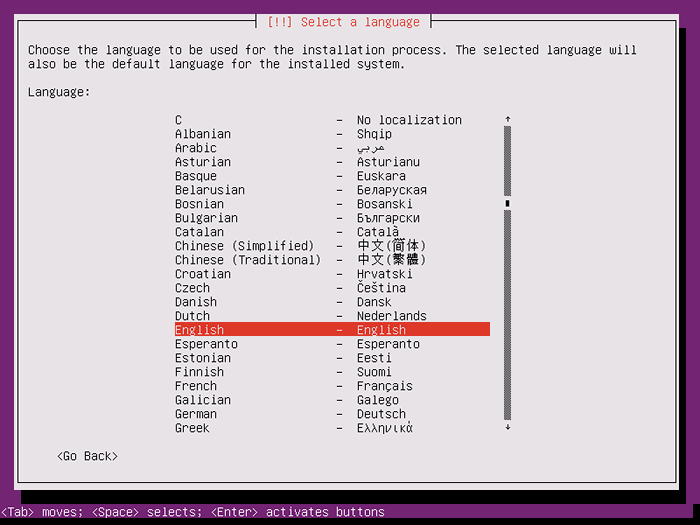 Pilih bahasa untuk ubuntu 16.04 pelayan
Pilih bahasa untuk ubuntu 16.04 pelayan 5. Pada siri skrin seterusnya Pilih lokasi fizikal anda dari senarai yang dibentangkan. Sekiranya lokasi anda berbeza daripada yang ditawarkan pada skrin pertama, pilih yang lain dan tekan Masukkan kunci, kemudian pilih lokasi berdasarkan benua dan negara anda. Lokasi ini juga akan digunakan oleh pembolehubah sistem zon zon. Gunakan tangkapan skrin di bawah sebagai panduan.
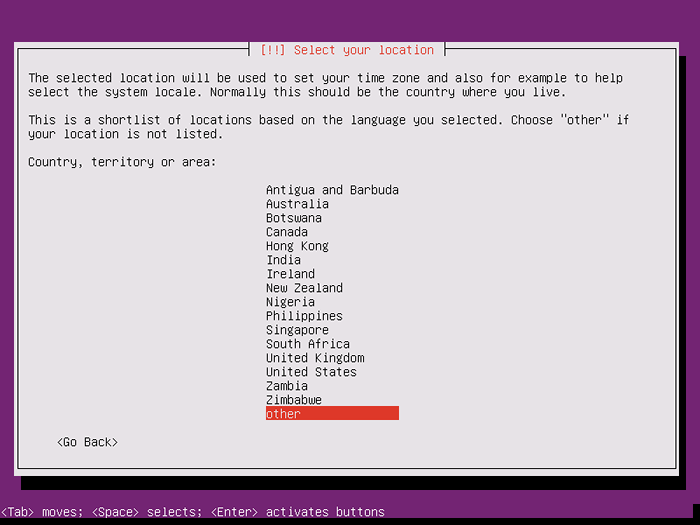 Pilih Lokasi untuk Ubuntu 16.04 pelayan
Pilih Lokasi untuk Ubuntu 16.04 pelayan 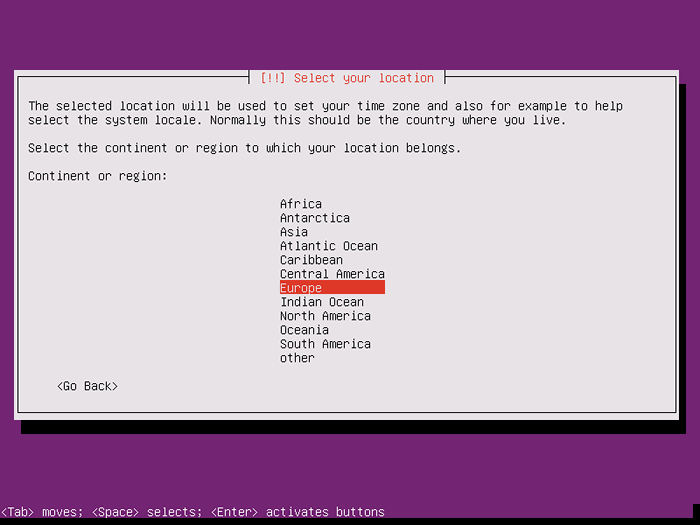 Pilih Wilayah Negara
Pilih Wilayah Negara 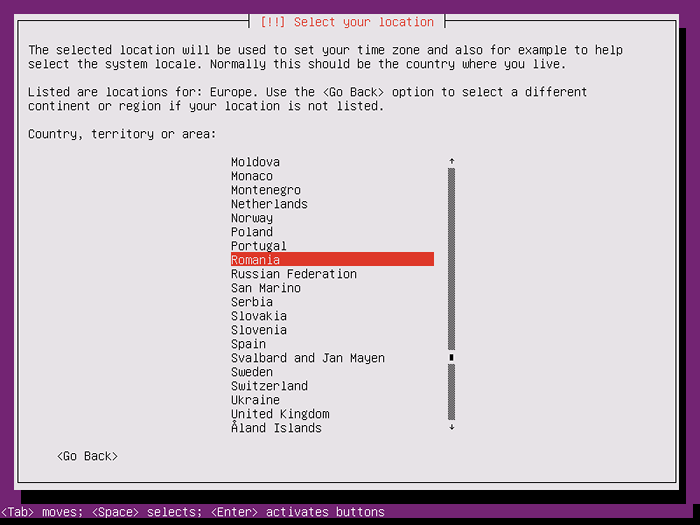 Pilih Lokasi Kawasan
Pilih Lokasi Kawasan 6. Berikan tetapan tempatan dan papan kekunci untuk sistem anda seperti yang digambarkan di bawah dan tekan Masukkan Untuk meneruskan persediaan pemasangan.
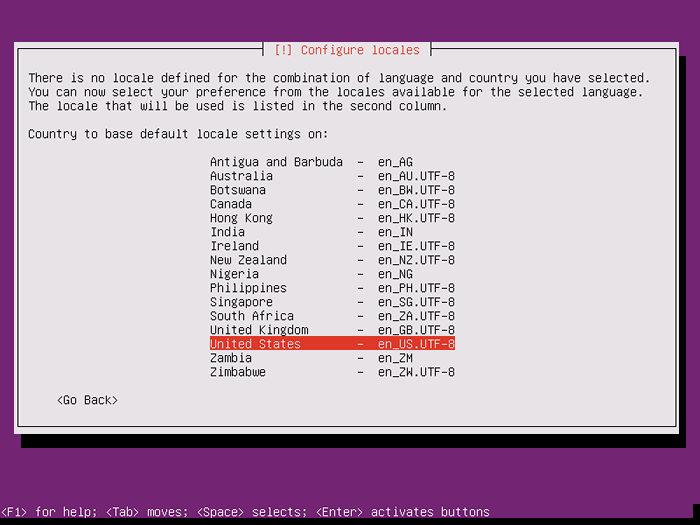 Konfigurasikan tempatan
Konfigurasikan tempatan 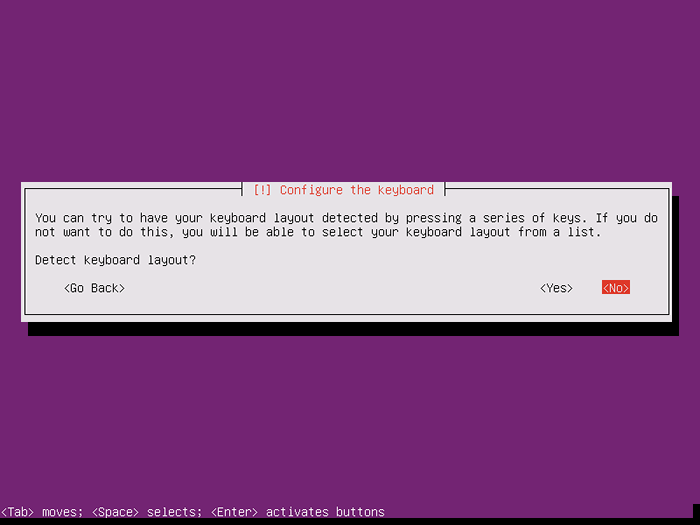 Konfigurasikan susun atur papan kekunci
Konfigurasikan susun atur papan kekunci 7. Pemasang akan memuatkan satu siri komponen tambahan yang diperlukan untuk langkah seterusnya dan secara automatik akan mengkonfigurasi tetapan rangkaian anda sekiranya anda mempunyai pelayan DHCP di LAN.
Kerana pemasangan ini bertujuan untuk pelayan, ini adalah idea yang baik untuk menyediakan alamat IP statik untuk antara muka rangkaian anda.
Untuk melakukan ini, anda boleh mengganggu proses konfigurasi rangkaian automatik dengan menekan Batalkan atau apabila pemasang mencapai fasa nama host, anda boleh memukul Pergi balik dan memilih untuk Konfigurasikan rangkaian secara manual.
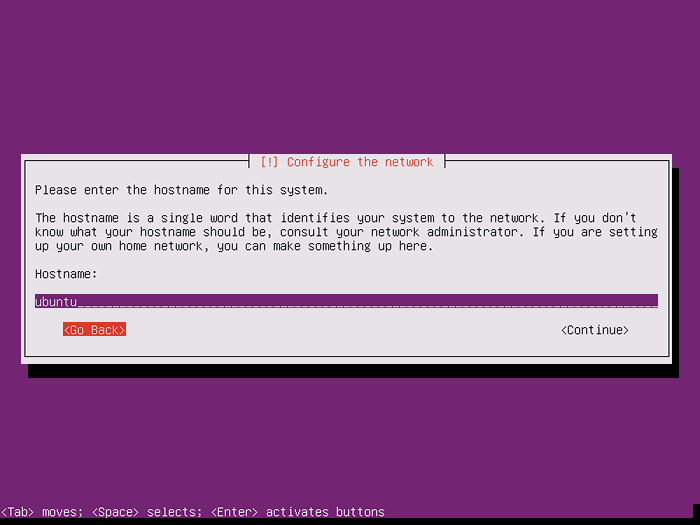 Tetapkan Ubuntu 16.04 Nama Host
Tetapkan Ubuntu 16.04 Nama Host 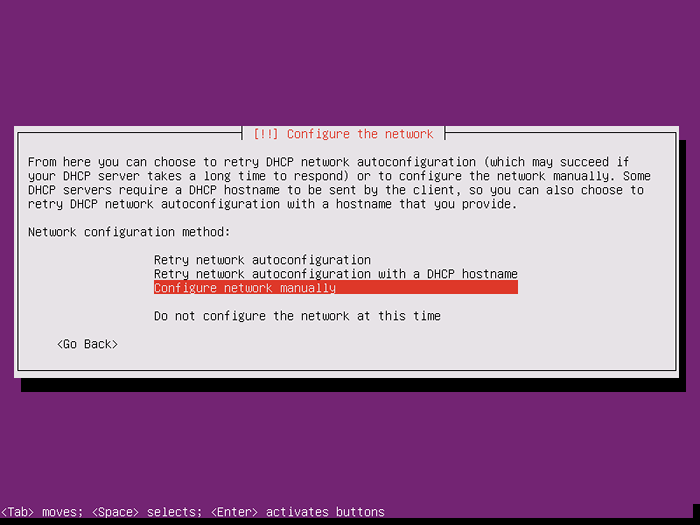 Konfigurasikan rangkaian secara manual
Konfigurasikan rangkaian secara manual 8. Masukkan tetapan rangkaian anda dengan sewajarnya (alamat IP, netmask, gerbang dan sekurang -kurangnya dua nameservers DNS) seperti yang digambarkan pada imej di bawah.
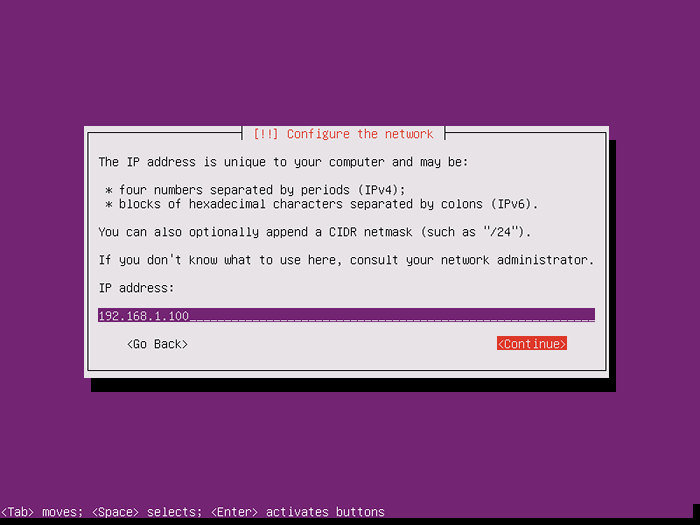 Tetapkan alamat IP statik di Ubuntu 16.04
Tetapkan alamat IP statik di Ubuntu 16.04 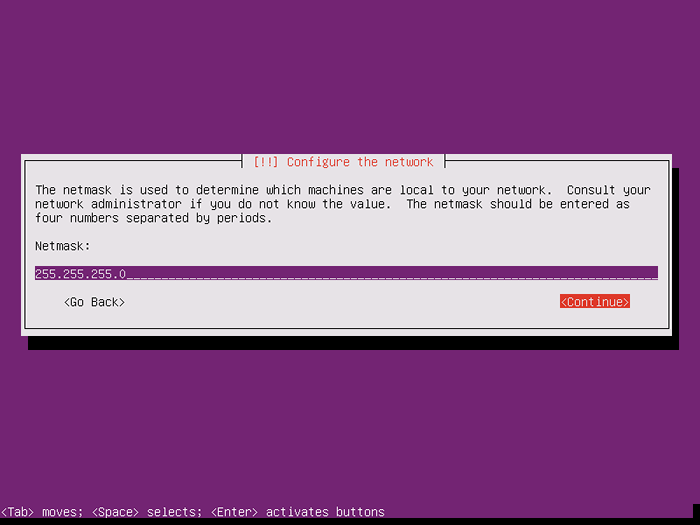 Konfigurasikan topeng rangkaian untuk Ubuntu 16.04
Konfigurasikan topeng rangkaian untuk Ubuntu 16.04 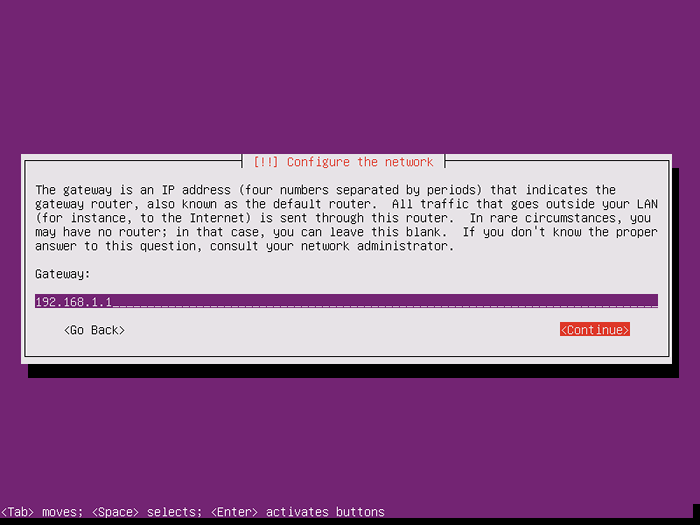 Konfigurasikan gerbang rangkaian untuk Ubuntu 16.04
Konfigurasikan gerbang rangkaian untuk Ubuntu 16.04 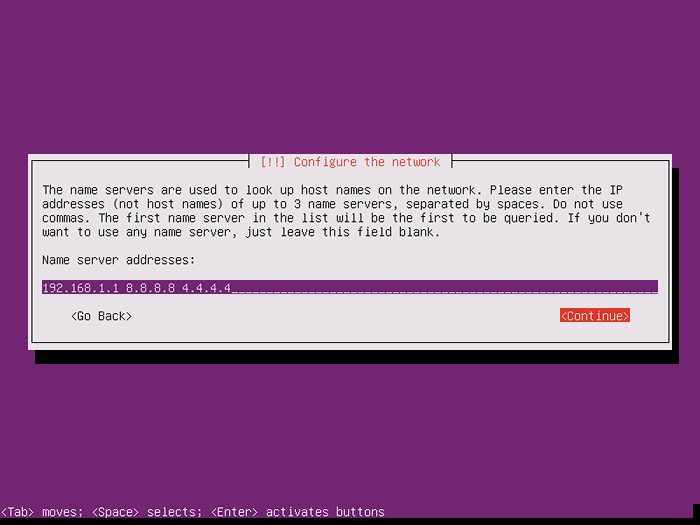 Konfigurasikan DNS rangkaian di Ubuntu 16.04
Konfigurasikan DNS rangkaian di Ubuntu 16.04 9. Pada langkah seterusnya persediaan nama hos deskriptif untuk mesin anda dan domain (tidak diperlukan) dan tekan Teruskan untuk bergerak ke skrin seterusnya. Langkah ini menyimpulkan tetapan rangkaian.
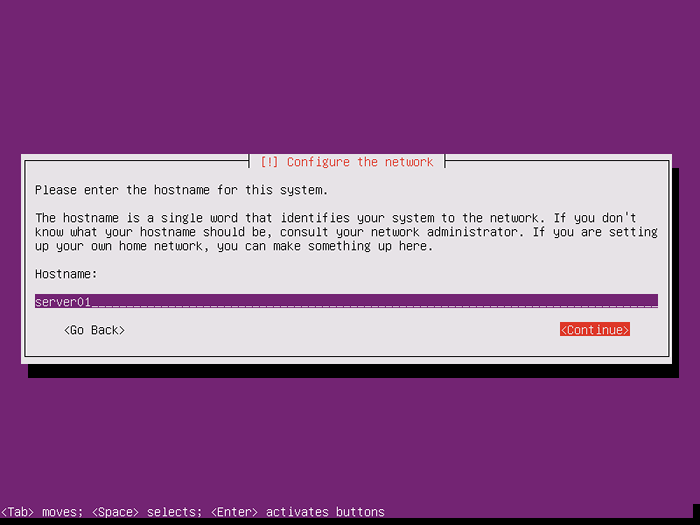 Tetapkan Ubuntu 16.04 Nama Host Server
Tetapkan Ubuntu 16.04 Nama Host Server 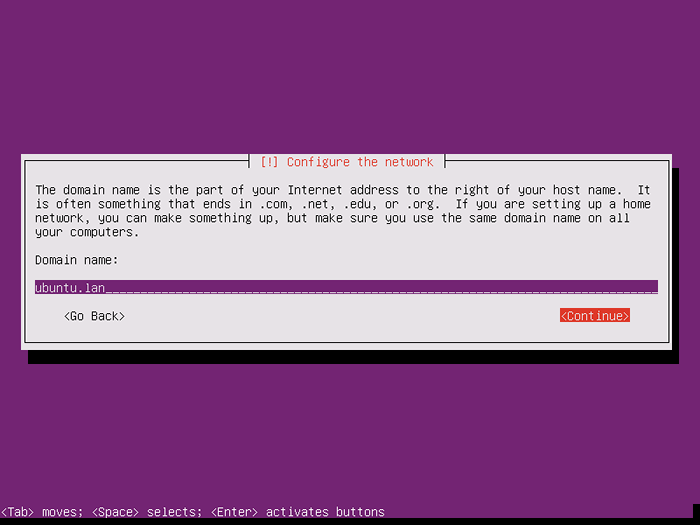 Tetapkan Ubuntu 16.04 Halaman Nama Domain: 1 2
Tetapkan Ubuntu 16.04 Halaman Nama Domain: 1 2
- « Clementine 1.3 Dikeluarkan - Pemain Muzik Moden untuk Linux
- Cara Mengkonfigurasi Rangkaian OpenStack untuk membolehkan akses kepada contoh OpenStack »

